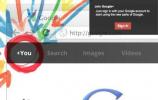إذا كنت تبحث عن تغريدة محددة للغاية، فقد ترغب في التفكير في استخدام أداة البحث المتقدم في تويتر. تتيح لك هذه الأداة البحث في مجموعة التغريدات الضخمة لتطبيق الطيور عبر مجموعة متنوعة من العوامل والمصطلحات والمرشحات المختلفة (بما في ذلك البحث حسب التاريخ). وهو خيار أفضل من التمرير إلى الأبد عبر تغريداتك المرجعية أو الاعتماد على شريط بحث Twitter الأبسط.
محتويات
- البحث المتقدم على تويتر: ما يقدمه وما يمكنك البحث عنه
- كيفية استخدام البحث المتقدم على تويتر: على جهاز الكمبيوتر
- كيفية استخدام البحث المتقدم على تويتر: على الجهاز المحمول
إذا كنت مستعدًا لاستخدام أداة بحث أكثر تفصيلاً (وتعرف ما تبحث عنه)، فواصل القراءة لتتعلم كيفية استخدام أداة البحث المتقدم في تويتر.
مقاطع الفيديو الموصى بها
سهل
10 دقائق
جهاز كمبيوتر أو جهاز محمول
متصفح ويب (سواء لجهاز الكمبيوتر أو الجهاز المحمول)
البحث المتقدم على تويتر: ما يقدمه وما يمكنك البحث عنه
تدور أداة البحث المتقدم في Twitter حول تضييق نطاق نتائج البحث عند البحث عن التغريدات على تطبيق الطيور. لذلك بدلاً من مجرد إجراء بحث أساسي عن التغريدات باستخدام كلمة رئيسية واحدة، يمكنك استخدام أداة البحث المتقدم لتحسينها بحثك عن طريق القيام بأشياء مثل إضافة المزيد من الكلمات الرئيسية، أو استبعاد كلمات معينة، أو التركيز على التغريدات من تويتر محدد حساب.
فيما يلي بعض الطرق الإضافية التي يمكنك من خلالها البحث عن تغريدات محددة عبر أداة البحث المتقدم:
- بواسطة الهاشتاج
- حسب اللغة (يمكنك تضييق نطاق نتائجك لعرض التغريدات المكتوبة بلغة معينة فقط.
- من خلال الردود على حساب تويتر معين
- من خلال الإشارات إلى حساب تويتر معين
- حسب التاريخ
يمكنك أيضًا تعيين مرشحات للردود والروابط وحتى تعيين معلمات للمشاركة (عدد الردود و/أو الإعجابات و/أو إعادات التغريد).
كيفية استخدام البحث المتقدم على تويتر: على جهاز الكمبيوتر
إذا كنت تستخدم جهاز كمبيوتر، فأنت محظوظ. من الأفضل إجراء بحث عبر أداة البحث المتقدم على جهاز الكمبيوتر عبر متصفح الويب. هيريس كيفية القيام بذلك:
الخطوة 1: اذهب إلى تويتر.كوم وقم بتسجيل الدخول إلى حسابك إذا لم تكن قد قمت بذلك بالفعل.

الخطوة 2: من هنا، يمكنك الوصول إلى أداة البحث المتقدم في تويتر بإحدى طريقتين:
عبر شريط البحث وإجراء بحث بسيط أولاً: بمجرد تسجيل الدخول، سوف تنظر إلى الصفحة الرئيسية. في هذه الصفحة اذهب إلى ابحث في تويتر في شريط البحث الموجود في الزاوية العلوية اليمنى من شاشتك، اكتب مصطلح البحث الخاص بك، ثم حدد يدخل على لوحة المفاتيح الخاصة بك. ثم على الجانب الأيمن من الشاشة، حدد موقع وحدد البحث المتقدم وصلة. سيؤدي هذا إلى فتح أداة البحث المتقدم.
عبر رابط مباشر إلى صفحة الويب الخاصة بأداة البحث المتقدم: أسرع طريقة لفتح أداة البحث المتقدم هي فتح أو نسخ و لصق الرابط التالي في متصفح الويب الخاص بك: https://twitter.com/search-advanced.

متعلق ب
- مواضيع Instagram: ما تحتاج إلى معرفته وكيفية الاشتراك
- كيفية ضبط موجز Facebook الخاص بك لعرض أحدث المنشورات
- أستراليا تهدد تويتر بغرامات ضخمة بسبب خطاب الكراهية
الخطوه 3: بمجرد فتح صفحة الويب الخاصة بأداة البحث المتقدم، املأ نموذج البحث بأفضل ما يمكنك، بأكبر قدر ممكن من المعلومات لديك، وحدد عوامل التصفية والتواريخ المطلوبة، وما إلى ذلك.
وبعد ذلك، عند الانتهاء من ملء النموذج وتكون جاهزًا لإجراء البحث، حدد يبحث الزر الموجود في الزاوية اليمنى العليا من نموذج أداة البحث المتقدم.
هذا كل شيء! يجب أن يقوم Twitter بعد ذلك بتشغيل البحث ويعرض لك مجموعة من نتائج البحث التي تناسب المعلمات التي قمت بتعيينها.
كيفية استخدام البحث المتقدم على تويتر: على الجهاز المحمول
بينما يمكنك إجراء بحث أساسي عن التغريدات على تطبيق تويتر للهاتف المحمول، لا يمكنك الوصول إلى أداة البحث المتقدم باستخدام التطبيق. ولا يوفر البحث الأساسي في تطبيق الهاتف المحمول سوى خيارات تصفية بحث محدودة للغاية لمساعدتك في تضييق نطاق نتائج البحث.
وهكذا، إذا كنت تريد الوصول إلى أداة البحث المتقدم لتويتر على جهازك المحمول، فسيتعين عليك استخدام متصفح الويب على الهاتف المحمول والبحث في موقع تويتر على الويب عليه.
فيما يلي كيفية الوصول إلى البحث المتقدم على تويتر عبر متصفح الويب على الهاتف المحمول:
الخطوة 1: افتح تطبيق متصفح الويب المطلوب على جهازك المحمول وانتقل إلى تويتر. تسجيل الدخول إلى حسابك.
الخطوة 2: حدد يستكشف أيقونة في أسفل الشاشة. يجب أن تبدو وكأنها عدسة مكبرة.

الخطوه 3: في الجزء العلوي من يستكشف الصفحة، انتقل إلى ابحث في تويتر شريط البحث وأدخل مصطلح البحث الخاص بك لإجراء بحث أساسي.
الخطوة 4: بعد إجراء البحث الأساسي، ابحث عن مجموعة أفقية مكونة من ثلاث نقاط تقع على يمين شريط البحث. حدد أيقونة النقاط الثلاث. من القائمة التي تظهر لك اختر البحث المتقدم.

الخطوة 5: على ال البحث المتقدم الشاشة، واملأ النموذج بمصطلحات البحث التي تريدها، وحدد عوامل التصفية و/أو التواريخ التي تريد تعيينها كمعلمات البحث الخاصة بك.
عند الانتهاء من ملء هذا النموذج، قم باختيار يبحث الزر الموجود في الزاوية اليمنى العليا لتشغيل البحث.
هذا كل شيء! لقد قمت للتو بإجراء بحث عبر أداة البحث المتقدم على موقع تويتر عبر متصفح الهاتف المحمول. من المفترض أن تشاهد الآن قائمة بنتائج البحث التي تناسب مصطلحات البحث والمرشحات والمعلمات الأخرى المحددة.

توصيات المحررين
- 10 طرق كبيرة تجعل Threads مختلفة تمامًا عن Twitter
- سيتم إطلاق Threads المنافسة لـ Meta على Twitter يوم الخميس
- كيفية إلغاء تنشيط حسابك على Instagram (أو حذفه)
- تويتر يستعد لنفسه بعد تسرب كود المصدر عبر الإنترنت
- الرئيس التنفيذي لشركة TikTok سيواجه الكونجرس يوم الخميس. إليك كيفية المشاهدة
ترقية نمط حياتكتساعد الاتجاهات الرقمية القراء على متابعة عالم التكنولوجيا سريع الخطى من خلال أحدث الأخبار ومراجعات المنتجات الممتعة والمقالات الافتتاحية الثاقبة ونظرات خاطفة فريدة من نوعها.